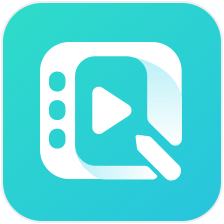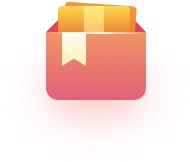PS蒙版怎么用?蒙版使用教程
128 阅读 2023-03-17 收藏
PS蒙版怎么用?蒙版使用教程!PS蒙版是许多画师不可或缺的工具之一,使用它可以轻松实现图片的遮罩处理和混合效果。但对新手来说,熟练掌握蒙版的使用技巧还需要一定的时间和经验积累。本文将为介绍PS蒙版的使用方法和技巧,帮助您轻松达成图像处理和修饰的目标。让我们一起来探索吧!
本期以Ps作为教学讲解
1、图层蒙版
首先是图层蒙版,比如这张图,直接用橡皮擦把水渍擦掉的话,后面想恢复就难了

可以使用图层蒙版的功能来修改,选定水的图层,点击圆形和方形结合的图标,图层旁边就会出现一个关联图层

在这个图层上用黑色画就是隐藏,用白色就是显现,用灰色就是半透明的状态

用黑色来隐藏想擦除的部分,想恢复再用白色画回来,这样就可以随意调节,后期想要恢复回来也比较简单

2、剪贴蒙版
剪贴蒙版是画画中最常用的一种模式,可以在画二分阴影的时候使用,比如画头发阴影,直接画就容易涂出去

可以在固有色上方新建图层,右键选择【创建剪贴蒙版】或按住键盘的Alt键,把鼠标放到两个图层的中间点击一下

这样怎么涂色都不会跑出头发的范围内,画起来也就方便多了!

3、快速蒙版
最后是快速蒙版功能,点击快捷键Q,这时用笔画出的红色区域,就是选区以外的区域

把人物区域涂出后,再按Q键就会出现选区,这个选区范围就是除人物之外所有的地方,这样修改就方便快捷许多!

熟练掌握蒙版技巧不仅对于画师来说非常重要,对于需要进行图像处理的其他行业也是不可或缺的技能。只有不断练习和尝试,我们才能在使用蒙版时得心应手,轻松达成预期效果。希望本文的介绍能够给您提供帮助,为您在使用PS中更完美地表现出自己提供一些参考。
免责声明:本文内部分内容来自网络,所涉绘画作品及文字版权与著作权归原作者,若有侵权或异议请联系我们处理。